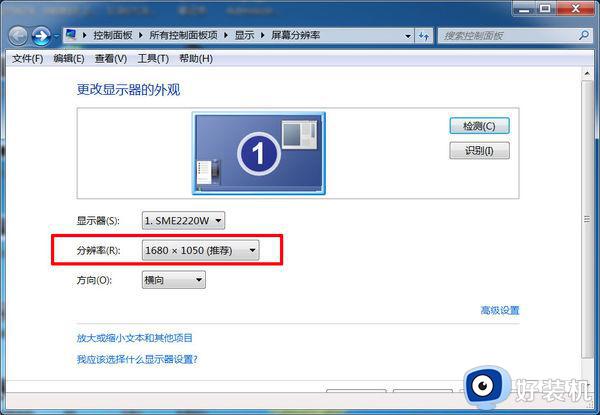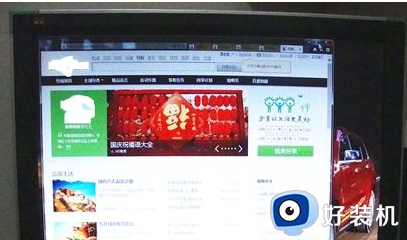笔记本连接2个显示器的方法 一个笔记本怎么接两个显示器
时间:2021-10-21 09:52:20作者:huige
在工作中经常会因为某些需求,要连接多个显示器来做分屏使用,不过有许多笔记本小伙伴不知道要怎么接两个显示器,这个要先确保笔记本电脑有两个或两个以上的视频输出接口才可以,接下来不妨跟着小编一起来学习一下笔记本连接2个显示器的方法。
具体设置方法如下:
1、在桌面空白处右击鼠标选择“屏幕分辨率”选项;进入分辨率设置对话框。
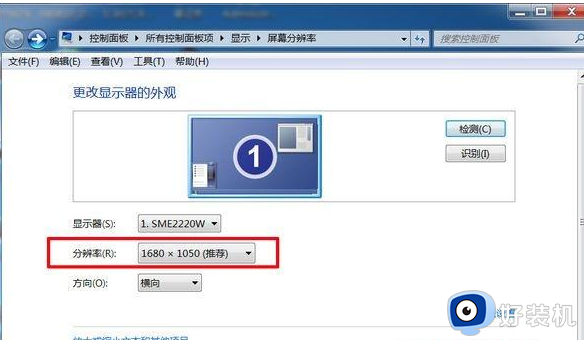
2、电脑主机显卡连接有两台显示器的,就会显示下图效果。如果未显示出两台显示器的话,单击“检测”进行检测。然后点击多显示器后面的按钮框,就可以看到“复制这些显示”和“扩展这些显示”两个选项。
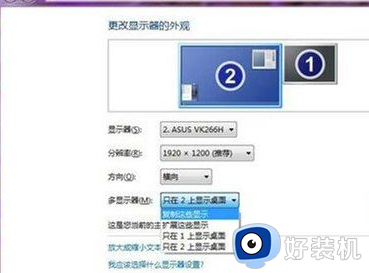
(1)选择的“复制这些显示”,那么在两个显示器上你会看到一模一样的Windows 窗口。适合教学演示、为多人展示相同内容的场所,也适合会场和户外等商业展示。

(2)选择“扩展这些显示”选项即转入扩展模式。适合视频剪辑、音频剪辑、平面设计等需要比较细腻效果的软件和功能。如果是游戏玩家或者需要运行多种程序的人群也是非常适合的,甚至有更多的显示屏也可以用这个方法。

以上给大家讲解的便是一个笔记本怎么接两个显示器的详细方法,是不是挺简单呢,感兴趣的用户们可以学习上面的方法来进行操作。
相关教程:
电脑怎么分屏2个显示器